6.2. Buchen über Ihre eigene Homepage (aktives Service eingestellt)
Zurück zur Übersicht | Seite drucken
Dieses kostenpflichtige Service wurde mit 1. August 2015 eingestellt und mit Mai 2016 abgekündigt. Das Service war dennoch noch bis Oktober 2017 kostenfrei nutzbar. Seit 1. November 2017 steht diese Funktion endgültig nicht mehr zur Verfügung!
1. Das Kundenmodul auf Ihrer Webseite:
Am besten fangen wir mit der Beschreibung auf der Kundenseite an.
Wenn Sie das Online Buchungsmodul in Ihre Webseite eingebunden haben, dann sieht dies der Kunde so wie in den folgenden Screenshots.
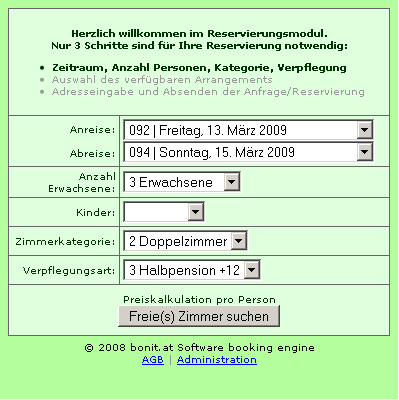
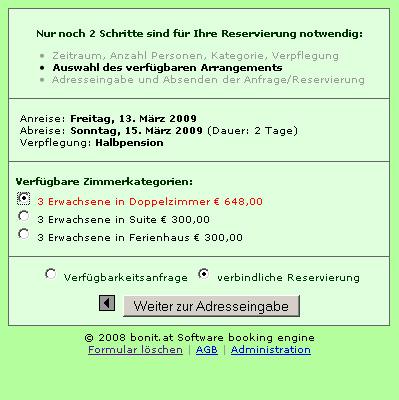
oben links: Auswahl des gewünschten Zeitraumes, der Zimmerkategorie, Personenanzahl, und Verpflegungsart
oben rechts: Auswahl der freien Zimmer. Rot = die von Ihnen gewählte Kategorie ist noch frei.
Ist kein Zimmer der gewählten Kategorie verfügbar, kann der Kunde eine andere verfügbare Kategorie anklicken.
Der Kunde hat die Möglichkeit eine Verfügbarkeitsanfrage zu stellen oder eine definitive verbindliche Buchung zu tätigen.
![]()
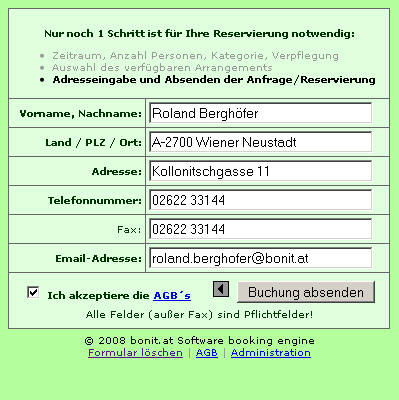

oben links: Eingabe der Kundendaten. Bis auf die Faxnummer sind alles Pflichtfelder.
Der Kunde muss die AGB akzeptieren um die Buchung oder Anfrage absenden zu können.
Ebenso werden alle eingegebenen Felder auf Plausibilität geprüft um mögliche Fake-Buchungen auszufiltern.
oben rechts: Die Reservierungsanfrage bzw. Buchung wurde per Email verschickt - der Kunde sieht die Zusammenfassung
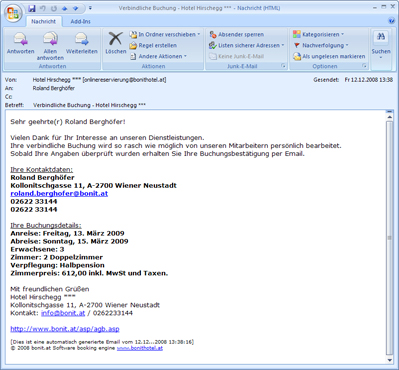

oben links: Die Bestätigungs-Email die der Kunde und der Hotelier automatisiert erhält (klicken um zu vergrößern)
oben rechts: Login zum Administrationsbereich, wo der Hotelier die Buchungsanfragen und Reservierungen einsehen kann.
2. Der Ablauf von der Konfiguration bis zur Online Reservierung oder Online Anfrage:
Zuerst ein grober Überblick und weiter unten werden die einzelnen Punkte Schritt für Schritt mit Screenshots erklärt.
- Sie definieren welche Zimmerkategorien und wie viele Zimmer Sie (optional je nach Auslastung) online Stellen möchten
- Sie legen die Optionen für das Aussehen des Online Buchungsinterfaces fest
- Sie binden den HTML-Code in Ihre Webseite ein
- Sie laden die aktuellen Zimmerdaten online hoch
- Der Gast reserviert verbindlich über Ihre Webseite (oder stellt eine Buchungsanfrage)
- Sie erhalten eine Reservierungs-Email (ebenso der Kunde)
-
Sie pflegen die neue Reservierung in Ihr System ein und laden die Zimmerdaten erneut hoch
2.1 Sie definieren welche Zimmerkategorien und wie viele Zimmer Sie (optional je nach Auslasung) online Stellen möchten
 Nachdem Sie alle Grundeinstellungen laut unserer Anleitung im System vorgenommen haben, können Sie mit dem Button "Online Booking" das Online Buchungsmodul von BONit Hotel® Professionell & Web starten. In diesem Online Buchungsmodul stellen Sie die Zimmerkategorien und Preisgestaltung für die Online Reservierung auf Ihrer Webseite zusammen. Weiters können Sie hier das Design und die Links für das Reservierungssystem auf Ihrer Webseite gestalten.
Nachdem Sie alle Grundeinstellungen laut unserer Anleitung im System vorgenommen haben, können Sie mit dem Button "Online Booking" das Online Buchungsmodul von BONit Hotel® Professionell & Web starten. In diesem Online Buchungsmodul stellen Sie die Zimmerkategorien und Preisgestaltung für die Online Reservierung auf Ihrer Webseite zusammen. Weiters können Sie hier das Design und die Links für das Reservierungssystem auf Ihrer Webseite gestalten.
So sieht das Fenster des Online Reservierungsmodules aus:
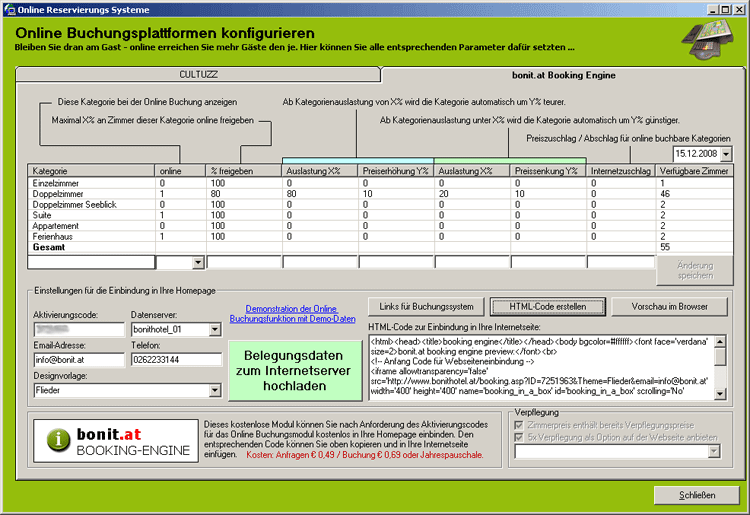
Zuerst beschäftigen wir uns mit der Kategorienleiste. Hier haben Sie auf der linken Seite alle im System angelegten Zimmerkategorien aufgelistet. Um folgend beschriebene Änderungen in einer Zeile durchzuführen, klicken Sie auf die Zeile, geben unten die gewünschten Daten ein und klicken anschließend auf "Änderung speichern". Zur einfacheren Erklärung haben wir die verschiedenen Werte farbig gekennzeichnet.
In unserem Beispiel wurden an verfügbaren Zimmerkategorien nur das Doppelzimmer, die Suite und das Ferienhaus online zur Verfügung gestellt. Dies erkennen Sie an dem Wert "1". Die anderen drei Kategorien werden online nicht als "verfügbar" angezeigt. Wurde für eine Kategorie in der Grundeinstellung kein Zimmer zugewiesen (weil Sie z.B. kein Ferienhaus haben), dann wird hier automatisch der Wert "0" eingetragen. Möchten Sie, dass die Auswahl einer Kategorie online gar nicht aufscheint, dann müssen Sie den Kategoriennamen direkt in der Kategorieneinstellung löschen (geht natürlich nur, wenn Sie diese Kategorie nicht im Hotel verwenden).
In der zweiten Spalte "% freigeben" können Sie definieren wie viele Zimmer von den noch freien Zimmern Sie online verkaufen möchten. In unserem Beispiel möchten wir von den möglichen 46 Doppelzimmern nur 39 Zimmer online anbieten (80% von 56 sind 39). Diese Einstellung ist hilfreich, wenn Sie sich einen "Spielraum" bei den Zimmern freihalten möchten um Überbuchungen zu vermeiden.
In den nächsten Beiden Spalten (grüne Markierung) können Sie festlegen, dass ab einer bestimmten Auslastung der Zimmerpreis automatisch erhöht wird. In unserem Beispiel kosten die Doppelzimmer ab 80% Auslastung online um 10% mehr als in der Kategorieneinstellung festgelegt.
Die fünfte und sechste Spalte (blaue Markierung) hat den umgekehrten Effekt. Wenn die Auslastung unter einen bestimmten Prozentsatz fällt, dann wird der Preis automatisch um den vordefinierten Prozentsatz gesenkt. Mit dieser und der vorigen Funktion können Sie den Online Verkauf nach Ihren Wünschen beliebig steuern. Viele Zimmer frei = günstiger Preis, wenige Zimmer frei = höherer Preis.
Die letzte Zahl zeigt die an diesem Tag (Datumsauswahl darüber) generell freien Zimmer für die jeweilige Kategorie!

2.2 Sie legen die Optionen für das Aussehen des Online Buchungsinterfaces fest
 Um das Buchungsmodul online nutzen zu können, benötigen Sie einen Aktivierungscode, den Sie bei bonit.at Software anfordern können. Dieser Zugangscode muss eingegeben werden, damit Sie auch alle anderen Daten eingeben können.
Um das Buchungsmodul online nutzen zu können, benötigen Sie einen Aktivierungscode, den Sie bei bonit.at Software anfordern können. Dieser Zugangscode muss eingegeben werden, damit Sie auch alle anderen Daten eingeben können.
Bei "Datenserver" tragen Sie "bonithotel_01" ein. Falls Sie von uns andere Informationen erhalten, dann bitte einen anderen Server eintragen.
Bei "Email-Adresse" geben Sie Ihre Email an, auf die Sie alle Reservierungs- und Anfrage-Emails erhalten möchten. Wählen Sie hier am besten dieselbe Email-Adresse, welche Sie auch in den Grundeinstellungen unter Email-Konfiguration eingetragen haben.
Bei "Telefon" geben Sie die Kontakttelefonnummer an, unter der Sie für Ihre Gäste bei Fragen erreichbar sind. Diese Telefonnummer wird im Online Buchungsmodul angezeigt.
Unter "Designvorlage" können Sie zwischen 5 verschiedenen Designvorlagen wählen. Wählen Sie die Vorlage, die am ehesten zum Design Ihrer eigenen Webseite passt. Wie die einzelnen Designvorlagen aussehen, können Sie hier ansehen: Online-Buchungs-Demo
 Als nächstes klicken Sie auf "Links für Buchungssysteme".
Als nächstes klicken Sie auf "Links für Buchungssysteme".
Nun wir Ihnen eine Linkliste eingeblendet.
In diese Linkliste können Sie verschiedene externe Links eintragen. Wir empfehlen hier zumindest den Link "Firmen AGB´s" anzugeben.
Alle anderen Links sind optional und können auf beliebige Internetseiten und auch PDF-Dateien im Internet zeigen.
Firmen AGB:
Link auf Ihre Allgemeinen Geschäftsbedingungen
Zimmerpreisliste:
Link auf die Preisliste Ihres Hotels, Gasthofes etc..
Kategorienerklärung:
Link auf eine Seite wo die verschiedenen Zimmerausstattungen zu finden sind
Verpflegungserklärung:
Link auf eine Seite wo die Leistungen für Frühstück, Halbpension etc. aufgelistet sind
Bestätigungslink:
Wenn der Reservierungsvorgang abgeschlossen wurde, sieht der Gast ca. 10 Sekunden lang die Reservierungsbestätigung und wird dann automatisch auf den angegebenen Link weitergeleitet. Ist hier nichts eingetragen, dann verbleibt der Gast auf der letzen Bestätigungsseite.
2.3 Sie binden den HTML-Code in Ihre Webseite ein
 Nun klicken Sie auf "HTML-Code erstellen". Das System generiert Ihnen einen fix fertigen HTML-Code, den Sie in Ihre eigene Webseite einbinden können.
Nun klicken Sie auf "HTML-Code erstellen". Das System generiert Ihnen einen fix fertigen HTML-Code, den Sie in Ihre eigene Webseite einbinden können.
Der Code zwischen dem iFrame-Tag ist wichtig.
Das Buchungsmodul wird zwar auf unserem Server ausgeführt, läuft jedoch in einem iFrame in Ihrer eigenen Webseite. Dadurch haben Sie sehr viel Gestaltungsfreiraum für Ihre eigene Webseite, da das Buchungsmodul nur in einem 400x400 Pixel großem Bereich abläuft.
Diese iFrame Methode hat zusätzlich den großen Vorteil für Sie, dass Sie über keine spezielle Servertechnologie auf Ihrem Webserver verfügen müssen. Bei Fragen zur Einbindung des Codes in Ihre eigene Webseite kann Ihnen Ihr Webdesigner oder IT-Administrator sicher behilflich sein.
2.4 Sie laden die aktuellen Zimmerdaten online hoch
Klicken Sie nun nur noch auf "Belegungsdaten zum Internetserver hochladen", um die aktuell verfügbaren Zimmer ins Internet zu laden.
Die Daten werden auf einen von bonit.at Software verwalteten öffentlichen Server hochgeladen. Die Daten sind so weit wie möglich vor dem Zugriff von Dritten geschützt. Zur zusätzlichen Sicherheit sind in den hochgeladenen Dateien keinerlei Firmen oder Finanzdaten abgespeichert. Diese befinden sich auf einem gesicherten Bereit unseres Servers, auf den nur wir Zugriff haben.
2.5 Der Gast reserviert verbindlich über Ihre Webseite (oder stellt eine Buchungsanfrage)
Diese Funktion bedarf keiner großartigen Beschreibung. Dazu sehen Sie sich einfach oben die Screenshots genauer an oder probieren unsere Demo aus.
2.6 Sie erhalten eine Reservierungs-Email (ebenso der Kunde)
Nach erfolgreicher Eingabe der Daten durch den Kunden und durch Klick auf "Absenden" werden die eingegebenen Daten in unsere gesicherte Datenbank geschrieben. Zusätzlich erhalten Sie und der Kunde die Bestätigungs-Email mit allen verfügbaren und vom Kunden eingegebenen Daten.
2.7 Sie pflegen die neue Reservierung in Ihr System ein und laden die Zimmerdaten erneut hoch
Nun müssen Sie die Email-Anfrage oder verbindliche Reservierung nur noch in Ihr System einpflegen. Nach jeder Änderung der verfügbaren Zimmer durch Reservierungen, Walkins etc. empfehlen wir die Online Datenbank erneut hochzuladen.
3. Unterschied zwischen Verbindlicher Buchung und Reservierungsanfrage:
![]() Ihre Gäste haben auf der Online Plattform die Möglichkeit eine verbindliche Buchung oder eine Reservierungsanfrage zu erstellen. Dem entsprechend können Sie dem Kunden eine Buchungsbestätigung oder ein Angebot senden.
Ihre Gäste haben auf der Online Plattform die Möglichkeit eine verbindliche Buchung oder eine Reservierungsanfrage zu erstellen. Dem entsprechend können Sie dem Kunden eine Buchungsbestätigung oder ein Angebot senden.
Die Verrechnung unsererseits erfolgt pro Buchung oder pro Anfrage zu unterschiedlichen Konditionen (Bitte Preise anfragen).
4. Verrechnung der Buchungsgebühren und Administration
Wenn Sei das Online Buchungs-Interface aufrufen, dann sehen Sie ganz unten den Link "Administration". Wenn Sie diesem Link folgen und sich mit den von uns erhaltenen Daten anmelden, dann sehen Sie einen detaillierten Buchungsbericht und auch die bereits angefallenen Kosten.
Für Anfragen und verbindliche Buchungen werden verschiedene Gebühren verrechnet. Die Abrechnung erfolgt entweder ab eine Gesamtrechnungssumme von € 100,00 oder zumindest zweimal im Jahr.
Bei erhöhtem Buchungsaufkommen könnte auch eine Jahrespauschale für Sie interessant sein. Dann bezahlen Sie nur einen Fixbetrag im Jahr, egal wie viele Buchungen oder Anfragen über das Online-System hereinkommen.
Kosten: Einbindung kostenlos / geringe Gebühr pro Anfrage und Buchung oder Jahrespauschale (Preise bitte anfragen).

Bild oben: hier sieht der Hotelier die bereits aufgelaufenen Kosten und alle Online Buchungen über ein einfaches Webinterface.
5. Testen der Online Buchungs-Plattform
Sie können die korrekte Funktion Ihrer Webseiten-Einbindung selber testen, ohne dafür Kosten verrechnet zu bekommen. Füllen Sie die Kunden- und Reservierungsdaten wie von Ihnen für den Test gewünscht aus, wählen Sie aber bei der Email-Adresse die selbe die Sie für das Online Buchungsmodul definiert haben. "Eigenbuchungen" werden sozusagen nicht verrechnet, erscheinen jedoch auch im Administrationsbereich.
Wir sind uns bewusst, dass wir hier nur einen groben Überblick über die Funktionen vermitteln können. Bei detaillierteren Fragen wenden Sie sich bitte einfach an unseren Support. Eine Testmöglichkeit der Online Buchungsfunktion ist aus Lizenztechnischen Gründen leider nicht möglich. Sie müssen eine Vollversion besitzen um die Online Buchungsmöglichkeit nutzen zu können.
6. Zusatzbemerkung zur Online-Verfügbarkeitsberechnung
Bitte beachten Sie, dass bei der Verfügbarkeitsberechnung online immer 2 Personen pro Zimmer angenommen werden.
Haben Sie also 3 Suiten frei und es werden 6 Personen für diese Suiten gebucht, dann ergibt dies einen positiven Treffer.
Werden jedoch 7 oder mehr Personen gesucht, dann gibt’s eine Meldung, dass diese Anzahl in diesem Zeitraum nicht verfügbar ist.
Sie können das iFrame auch breiter machen, indem Sie einfach width='400' durch z.B. width='650' ersetzten. Somit können Sie den kompletten verfügbaren Bereich Ihrer Homepage ausnutzen. Kleiner als 400 Pixel ist jedoch nicht ideal.
Einzelne Kategorien ausblenden:
Möchten Sie einige Kategorien online nicht anzeigen lassen, dann setzen Sie vor den Kategoriennamen in den Grundeinstellungen einfach ein „-„. Also statt „Einzelzimmer“ „-Einzelzimmer“. Somit werden diese Kategorien in der Auswahlliste online auch nicht mehr angezeigt.
Zurück zur Übersicht | Seite drucken